苹果手机怎么投屏不了
苹果手机投屏到电脑的简单操作,直接设置屏幕镜像便可

苹果手机投屏到电脑 1/3
手机需要借助的是系统自带的屏幕镜像功能,所以无需另外获 取工具。而电脑上面,我们需要先在网上获取一个投屏工具, 上面小编已经提到自己用的是什么,大家可以试试。 电脑里获取好工具之后,就打开工具到主界面。点击无线投中 的苹果手机,这里面就有一副简易的操作图,大家也参考,也 可以继续看我的步骤演示。
好啦,以上就是小编今天给大家带来的苹果手机投屏到电脑的方法,希望可以 帮助到各种苹果用户!其他安卓用户也想看投屏方法的话,可以留言给我,让 我看看多不多人需要,多人需要的话,我就给大家出一份安卓的投屏方法哦。
感谢观看
THANK YOU
经验分享
苹果手机投屏到电脑 2/3
接着,我们需要在手机找到屏幕镜像功能。这个功能在手机的 控制中心,如果大家不知道什么是控制中心的话,就从屏幕右 侧往下滑,随后显示的界面就是控制中心,屏幕镜像就在这里 面。
苹果手机投屏到电脑 3/3
打开屏幕镜像功能,等待搜索。在弹出来的小窗口中,我们等 待手机搜索出我们需要投屏的电脑设备名称,列表中出现名称 后,点击电脑设备的名称就可以进行投屏啦。 投屏成功后,大家就可以在手机里面选择自己想要投屏到电脑 的内容啦,就是这么简单啦。
苹果手机怎么投屏?你要学会“屏幕镜像”
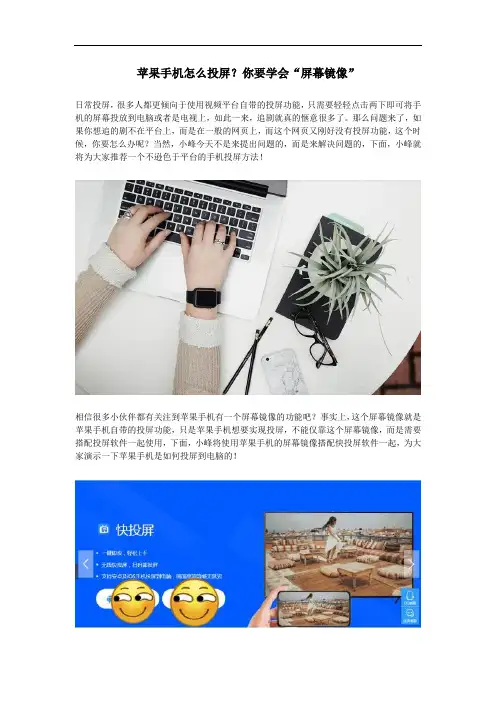
苹果手机怎么投屏?你要学会“屏幕镜像”
日常投屏,很多人都更倾向于使用视频平台自带的投屏功能,只需要轻轻点击两下即可将手机的屏幕投放到电脑或者是电视上,如此一来,追剧就真的惬意很多了。
那么问题来了,如果你想追的剧不在平台上,而是在一般的网页上,而这个网页又刚好没有投屏功能,这个时候,你要怎么办呢?当然,小峰今天不是来提出问题的,而是来解决问题的,下面,小峰就将为大家推荐一个不逊色于平台的手机投屏方法!
相信很多小伙伴都有关注到苹果手机有一个屏幕镜像的功能吧?事实上,这个屏幕镜像就是苹果手机自带的投屏功能,只是苹果手机想要实现投屏,不能仅靠这个屏幕镜像,而是需要搭配投屏软件一起使用,下面,小峰将使用苹果手机的屏幕镜像搭配快投屏软件一起,为大家演示一下苹果手机是如何投屏到电脑的!
第一步:苹果手机自带有屏幕镜像的功能,所以手机中就不需要安装别的东西了,我们只需要在电脑上对应安装快投屏PC端的软件即可。
第二步:无论是使用苹果手机投屏到电脑还是电视,亦或者是其他的安卓手机,我们都需要让手机和电脑都连接上WiFi,同时,还必须保证苹果手机和电脑连接的是同一个WiFi。
第三步:在电脑上打开快投屏软件,之后,找到苹果手机上的屏幕镜像功能并点击,这样,手机就会对周边可用的设备进行搜索了,等待搜索完毕之后,我们在结果中找到自己想要投屏的电脑,单击一下,即可实现苹果手机投屏到电脑。
上述便是小峰今天想要为大家分享的苹果手机投屏到电脑的详细操作方法了,下次遇上没有自带投屏功能的网站,你知道应该怎么操作了吗?。
苹果手机投屏电脑 8p怎么投屏

虽说手机现在已经很方便了,但是屏幕小还是无法阻挡人们对电脑大屏的喜爱,有时候通过电脑看手机里的东西,也是很不错的,那么接下来就来告诉你,苹果手机投屏电脑的方法。
使用工具:
手机&电脑
迅捷苹果录屏精灵
1、电脑下载迅捷苹果录屏精灵,安装运行在自己电脑上,手机因为有airplay镜像功能,所以手机不需要安装任何工具。
2、在投屏电脑之前,我们需要将苹果手机和电脑连接同一个wifi线路,手机电脑处于同一个网络环境。
3、苹果手机有airplay镜像投屏功能,在手机上进入控制中心,从
屏幕底端向下滑动,点击AirPlay,启动airplay镜像。
4、然后点击airplay镜像,将手机与电脑进行匹配,手机显示对号即可连接成功。
5、此刻,手机和电脑已经连接成功,可以在电脑上展现手机屏幕画面了,连接成功后手机显示什么电脑就会显示什么,比如用手机返回主屏幕电脑也会显示手机主屏幕。
以上便是苹果手机投屏电脑的具体方法,使用迅捷苹果录屏精灵,无论是投屏还是录屏都是很方便的,希望可以帮助到你们!。
苹果手机如何投屏到电视?原来如此简单,不到1分钟就能轻松搞定
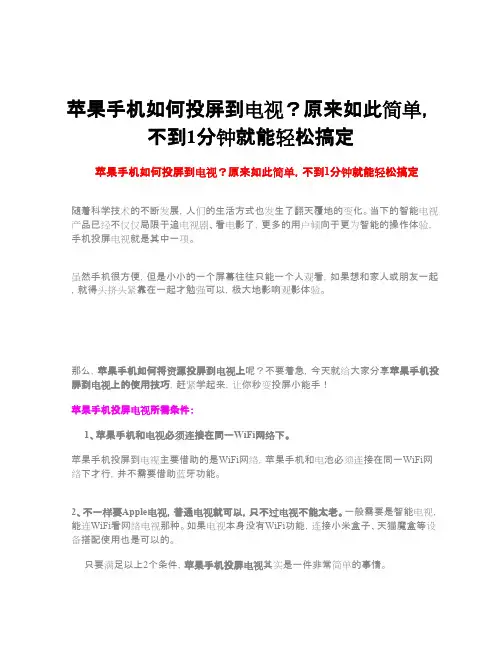
苹果手机如何投屏到电视?原来如此简单,不到1分钟就能轻松搞定苹果手机如何投屏到电视?原来如此简单,不到1分钟就能轻松搞定随着科学技术的不断发展,人们的生活方式也发生了翻天覆地的变化。
当下的智能电视产品已经不仅仅局限于追电视剧、看电影了,更多的用户倾向于更为智能的操作体验,手机投屏电视就是其中一项。
虽然手机很方便,但是小小的一个屏幕往往只能一个人观看,如果想和家人或朋友一起,就得头挤头紧靠在一起才勉强可以,极大地影响观影体验。
那么,苹果手机如何将资源投屏到电视上呢?不要着急,今天就给大家分享苹果手机投屏到电视上的使用技巧,赶紧学起来,让你秒变投屏小能手!苹果手机投屏电视所需条件: 1、苹果手机和电视必须连接在同一WiFi网络下。
苹果手机投屏到电视主要借助的是WiFi网络,苹果手机和电池必须连接在同一WiFi网络下才行,并不需要借助蓝牙功能。
2、不一样要Apple电视,普通电视就可以,只不过电视不能太老。
一般需要是智能电视,能连WiFi看网络电视那种。
如果电视本身没有WiFi功能,连接小米盒子、天猫魔盒等设备搭配使用也是可以的。
只要满足以上2个条件,苹果手机投屏电视其实是一件非常简单的事情。
01 无线投屏 苹果手机:AirPlay镜像功能要使苹果手机成功投屏,则电视需要满足AirPlay镜像功能和在同一个局域网(WiFi)两个条件。
首先打开身边的智能电视,手机端需要进入【控制界面】,打开【屏幕镜像】搜索设备,电视则需要点击【iPhone投屏】,等手机与电视配对成功即可投屏。
如果是投屏照片或者视频,可以进行如下操作。
打开苹果手机相册中的照片或是视频界面,然后点击左下角的“分享”按钮,之后选择“隔空播放”,之后选择投屏的电视设备,即可开始投屏。
iPhone投屏相册中的视频后,在iPhone上点击播放即可,之后还可以在手机上任意调整播放进入,手机电视会自动同步。
除了可以投屏iPhone任意界面,图片/本地视频之外,还可以投屏网络视频,具体操作如下。
苹果手机投影电脑屏幕
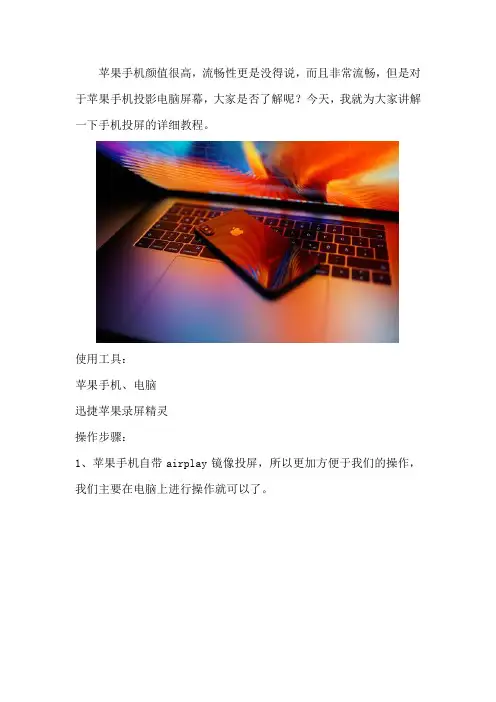
苹果手机颜值很高,流畅性更是没得说,而且非常流畅,但是对于苹果手机投影电脑屏幕,大家是否了解呢?今天,我就为大家讲解一下手机投屏的详细教程。
使用工具:
苹果手机、电脑
迅捷苹果录屏精灵
操作步骤:
1、苹果手机自带airplay镜像投屏,所以更加方便于我们的操作,我们主要在电脑上进行操作就可以了。
2、苹果屏幕镜像投屏,手机和电脑一定要在同一个区域网,连接同一个网络,才可以进行下面的操作。
3、然后我们在电脑上安装一个专业的迅捷苹果录屏精灵,投屏的时候只需要在手机上动动小手指就可以了。
如图所示;
4、打开电脑上的投屏软件,如果投屏的同时也需要录屏的话,在电脑设置中修改画质、通用设置等必要参数,根据自己需要去修改。
如图所示:
5、接着就是是连接手机和电脑,在电脑端会出现“如何连接电脑”跟着步骤走就可以,具体一点就是打开手机的设置——控制中心——AirPlay,会出现一个和电脑同款的投屏软件名称,选择即可;如图所示:
6、等待一会镜像连接成功之后,很快手机中的内容就会同步在电脑
上。
如图所示:
以上就是苹果手机投影电脑屏幕的操作方法,方法很简单,关键在于大家使用的熟练度,相信每一个人都可以得心用手的!。
苹果iphone怎么投屏到电视上iphone投屏到电视机方法流程
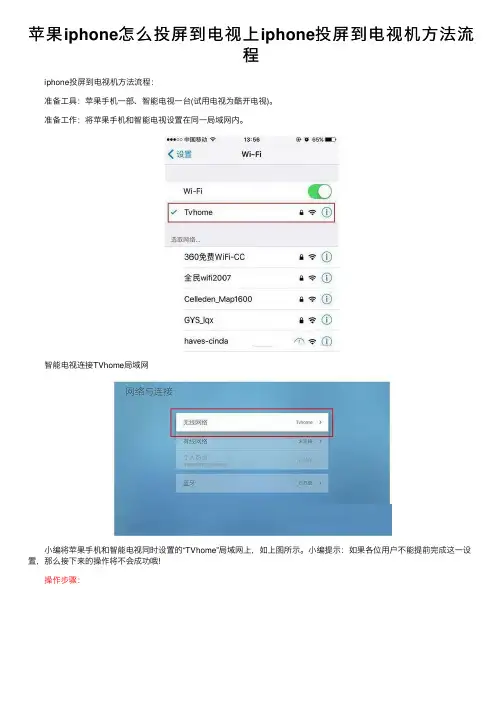
苹果iphone怎么投屏到电视上iphone投屏到电视机⽅法流
程
iphone投屏到电视机⽅法流程:
准备⼯具:苹果⼿机⼀部、智能电视⼀台(试⽤电视为酷开电视)。
准备⼯作:将苹果⼿机和智能电视设置在同⼀局域⽹内。
智能电视连接TVhome局域⽹
⼩编将苹果⼿机和智能电视同时设置的“TVhome”局域⽹上,如上图所⽰。
⼩编提⽰:如果各位⽤户不能提前完成这⼀设置,那么接下来的操作将不会成功哦!
操作步骤:
步骤⼀:开启苹果⼿机,从屏幕底部向上调出“控制界⾯”,选择界⾯中的“AirPlay”选项。
“AirPlay”界⾯搜索电视ID名
步骤⼆:在“AirPlay”选项的界⾯中,查询想要连接的电视设备,点击智能电视ID名即可⾃动进⾏连接。
苹果⼿机连接电视成功
步骤三:苹果⼿机连接智能电视成功之后,苹果⼿机“控制界⾯”的“AirPlay”的位置,将变成酷开电视ID名。
苹果⼿机与电视同屏
提⽰:苹果⼿机除了能与电视投屏,还可以与电视盒⼦产品进⾏投屏,操作步骤是⼀样⼀样的!
苹果⼿机6s和苹果⼿机7等最新苹果⼿机都可以实现以上的操作哦,投屏功能不仅仅适⽤于个⼈⼤屏看多媒体资源,更可以适⽤到教育、婚庆、会议演⽰等等情景中。
拥有智能设备当然要物尽其⽤,让我们⼿中的智能产品为我们带来更多的智能体验吧!。
苹果手机怎么投屏 如何操作
苹果手机使用的是苹果手机自己研发的IOS系统。
因为非常的流畅,就赢得了一大批果粉的喜爱。
那么苹果手机怎么投屏呢?应该如何操作呢?
使用工具:
苹果手机、电脑(网络在线)
迅捷苹果录屏精灵
操作步骤:
1、首先我们在投屏之前我们需要保证手机与电脑处在同一个网络下,之后在电脑上运行“迅捷苹果录屏精灵”。
2、然后在回到手机上,打开手机中的AirPlay功能进入到屏幕镜像中心。
(进入iPhone手机界面,从屏幕的底端向上滑动进入控制中心并选择“AirPlay”。
将镜像功能打开即可成功启动镜像功能并连接手机屏幕),如图所示;
3、在屏幕镜像功能中心的扫描界面上找到电脑同款投屏工具名称-迅捷苹果录屏精灵,并点击选择同款名称进行连接(成功之后就可以进行投屏)!如图所示;
4、投屏成功之后,接下来要操作的是录屏功能,点击软件右上角的“设置”按钮即可进入到手机录屏界面,在录屏界面那种根据自己的需要设置画面、音频来源的参数即可开始录制。
如图所示;
5、镜像连接成功后,手机中的内容就会同步到电脑端了,如果不想投屏录屏了,在手机和电脑端都可以关闭。
6、如果遇到投屏失败或者无法连接成功,请仔细确认手机与电脑是否处在同一网络下面。
此方法仅适合与IOS系统使用,目前无法支持
Android设备哦!
以上就是苹果手机怎么投屏的全部步骤了,不管是投屏电脑还是电视,都会比安卓手机投屏简单很多,不仅可以投屏还支持在线录制视频,简单实用,需要用到的话不妨一试哦!。
怎么把苹果手机投屏到电视?教你一招好用的
苹果手机投屏电视的方法步骤3/4
现在,我们把苹果手机给解锁了,来到它的主屏幕。从下 往上拉动页面,弹出控制界面后,点击其中的【屏幕镜像】 按钮。之后,点击新页面中的可用的电视设备id,即可成 功投屏。
苹果手机投屏电视的方法步骤4/4
没一会,我们就可以看到电视屏幕上,出现了苹果手机的 投屏界面。在右上方,还有很多小工具,使用它们可以去 掉投屏视频的水印,还能录屏呢。
后来,我上网找了苹果手机投屏电视的方法,发现还真有,使用快投屏即可(网上也有其他投屏 工具,但我看中了它操作简单这一点)。这款软件有app、pc以及tv这3个不同的版本,投屏速 度快、选择多,小伙伴们用起来值当。
接下来,我给大家分享苹果手机投屏电视的方法步骤,学会这一招就可操作成功啦。
苹果手机投屏电视的方法步骤1/4
怎么把苹果手机投屏到电视?
---------小白教你一招好用的
小白分享
前言
一到放假,我就开始发愁,不知道怎么度过空闲的几天。要是每次都跑出去玩,又实在太累了, 但待在家里又没什么娱乐的活动。本来我很喜欢看剧的,但觉得在用的苹果手机屏幕小,电视又 没什么好看的节目。要是可以在电视的大屏幕上看自己喜欢的手机视频的话,放假了待在家里, 好像也没那么难熬啦。
使用这款软件的时候,我们会觉得很轻松,就算新手使用 也没什么压力的。它有一个“无线投屏”的功能,不需要 使用usb数据线,就可以进行多种投屏操作。
苹果手机投屏电视的方法步骤2/4
除了安卓手机,这款软件也支持把ios系统的手机连接、 投屏到电脑、电视上,投屏画面高清、流畅、无延迟。不 过,与安卓手机不一样的是,苹果手机不需要获取第三方 工具,直接使用自带的“屏幕镜像”功能就好。
前言
现在,小伙伴们学会了怎么把苹果手机连接、投屏到电视上了吗?掌握了这
苹果屏幕镜像怎么投屏 airplay在哪里设置
苹果屏幕镜像怎么投屏?今天主要向大家介绍的就是苹果手机独有的airplay镜像功能,教大家如何使用Airplay镜像将手机画面投屏至电脑上。
使用工具:
苹果手机
电脑
迅捷苹果录屏精灵
操作方法:
1、在日常生活中,我们总会有大屏的需求,有时候是想把手机里的照片分享给朋友家人看,有时候是想在大屏上观看自己喜爱的视频内容,这时候苹果手机的屏幕体验并不能够让人满意,我们可以通过投屏的办法完美解决问题。
2、首先,我们得确保你的手机和电脑都是处于都一个WiFi或者热点环境之下,这样我们后面的投屏才可以正常进行。
3、在苹果手机上,用手指从屏幕底端向上滑动,进入控制中心界面,之后点击Airplay镜像,注意在ios11系统上由原来的Airplay改成了屏幕镜像,下面是苹果三种版本的系统打开Airplay镜像的方法。
4、之后我们选择你要投屏的设备名称即可,大约几秒钟即可投屏完成,具体的投屏时间根据当时网络环境的好坏来决定,所以进行投屏时,一定要保证投屏时候的网速要快。
5、下图便是iPhone手机投屏电脑成功之后的效果图。
以上便是利用苹果手机自带的Airplay镜像功能将屏幕投屏至电脑上的全部步骤了,苹果屏幕镜像怎么投屏你看明白了吗?如果感兴趣的话不妨尝试一下。
如何修复苹果手机无法连接到无线投影仪的问题
如何修复苹果手机无法连接到无线投影仪的问题苹果手机作为一款智能手机,在我们的生活中扮演着重要的角色。
然而,有时候我们可能会遇到一些问题,比如无法连接到无线投影仪。
在这篇文章中,我们将讨论一些可能导致这个问题的原因,并提供一些建议来修复它。
1. 检查Wi-Fi连接首先,我们需要确保苹果手机已经连接到正确的Wi-Fi网络。
打开手机的设置界面,选择Wi-Fi,确保已连接到可用的网络并输入正确的密码。
如果连接正确的Wi-Fi网络后仍然无法连接到无线投影仪,那么我们可以尝试下一步操作。
2. 更新操作系统不同的iOS版本可能会对与无线投影仪的连接兼容性产生影响。
我们可以尝试更新手机的操作系统以修复该问题。
打开手机的设置界面,选择“通用”,然后点击“软件更新”。
如果有可用的更新,请确保手机连接到Wi-Fi并且电量充足,然后点击“下载并安装”来更新操作系统。
3. 重新启动设备有时候,设备的缓存或系统错误可能会导致连接问题。
我们可以尝试重新启动设备以解决这个问题。
按住手机的电源按钮,然后按照屏幕上的指示来关机。
待手机完全关闭后,再按住电源按钮重新开机。
4. 检查投影仪设置如果经过前面的步骤仍然无法连接到无线投影仪,我们可以检查一下投影仪的设置。
确保投影仪已经启动,并且处于正确的连接模式。
一些投影仪可能需要手动设置连接模式或者输入密码,确保这些设置正确并且与手机的连接方式匹配。
5. 忘记网络并重新连接有时候手机连接到无线网络后会保存一些缓存,导致连接问题。
我们可以尝试忘记网络并重新连接来修复问题。
打开手机的设置界面,选择Wi-Fi,找到连接到的网络,点击右侧的“i”图标,然后选择“忘记该网络”。
然后再重新连接到该网络并输入密码。
6. 检查投影仪固件更新类似于手机的操作系统更新,投影仪也可能存在固件更新。
我们可以前往投影仪的官方网站或者联系厂商,检查一下是否有可用的固件更新。
如果有更新,按照官方的指示来进行更新。
7. 使用适配器或线缆连接如果无线连接依然存在问题,我们可以考虑使用适配器或线缆来连接苹果手机和投影仪。
- 1、下载文档前请自行甄别文档内容的完整性,平台不提供额外的编辑、内容补充、找答案等附加服务。
- 2、"仅部分预览"的文档,不可在线预览部分如存在完整性等问题,可反馈申请退款(可完整预览的文档不适用该条件!)。
- 3、如文档侵犯您的权益,请联系客服反馈,我们会尽快为您处理(人工客服工作时间:9:00-18:30)。
苹果手机怎么投屏不了
朋友们不知道有没有遇到过手机投屏电视失败或者投屏不了的,连接成功却无法投屏的情况,对于这种情况笔者帮你解决手机投屏投不了怎么办,使用下面这款工具轻松解决问题,非常便捷。
迅捷苹果录屏精灵是一款功能强大的手机投屏录屏软件,软件采用iOS设备独有的AirPlay镜像技术,使用它,不仅可以将手机画面投屏到电脑上,同时还可以通过这款软件轻松录制iOS设备的屏幕并保存为MP4、AVI、FLV三种视频格式,使用起来极为的方便快捷。
在投屏准备前,我们首先需要检查手机和将要投屏的电视/电脑是否处于在同一网络环境下,例如手机电视在同一wifi中。
打开迅捷苹果录屏精灵,在弹出的window安全警告窗口勾选专用网络和共用网络并允许访问。
等待进入iPhone手机界面。
从屏幕的底端向上滑动进入控制中心并选择AirPlay。
在AirPlay中将镜像功能打开即可成功启动镜像功能并连接手机屏幕。
此时镜像已经连接完成,可以在电视上显示手机屏幕了。
以上就是关于苹果手机怎样投屏的方法,大家学会了的可以尝试使用操作。
